1. 안드로이드스튜디오 소개
안드로이드 스튜디오는 Android 앱 개발을 위한 공식 통합 개발환경(IDE)입니다. 코드 편집기와 개발자 도구를 제공함으로써 Android 앱을 개발에 많은 지원을 해주고 있으며 간략하게 아래의 3가지 항목으로 줄여보았습니다.
- 모든 Android 기기로 개발할 수 있는 통합 환경입니다.
- 작성한 코드를 실행할 수 있는 에뮬레이터를 제공합니다.
- 많은 테스트 도구 및 프레임워크를 제공합니다.
이 외에도 많은 기능이 포함되어 있고 지속적인 업데이트로 기능이 추가되고 있지만 처음부터 모든 기능들을 숙지하고 알아보기에는 어려움이 많으므로 위 항목만 읽어 보시고 나머지는 개발 진행 과정에서 차근차근 접근해 가며 알아보는 것이 좋을 것 같습니다.
2. 설치 요구사항
공식 홈페이지에 작성된 윈도우 시스템의 요구사항은 아래와 같습니다. 최저 요구사항으로 체감상 아래와 동일한 사양으로 개발을 진행하면 에뮬레이터까지 사용하면 조금의 피로감이 올 수 있는 정도이니 참고해주시기 바랍니다.
- 64-비트 마이크로 소프트® 윈도우® 8/10
- x86_64 CPU 아키텍처; 2세대 인텔 코어 이상 또는 AMD CPU 탑재 Windows Hypervisor.Framework 지원
- 8GB 램 이상
- 최소 8GB의 사용 가능한 디스크 공간 (IDE + 안드로이드 SDK + 안드로이드 에뮬레이터)
- 1280 x 800 최소 화면 해상도



3. 설치방법
1) 안드로이드 스튜디오 공식 홈페이지에 접속하여 설치 파일을 다운로드합니다.
① 설치 URL : https://developer.android.com/studio
Download Android Studio & App Tools - Android Developers
Android Studio provides app builders with an integrated development environment (IDE) optimized for Android apps. Download Android Studio today.
developer.android.com
② Download Android Studio Electric Eel 버튼을 눌러줍니다. (참고 : Electric Eel은 현재 버전 이름입니다.)

③ 약관동의서 하단부에 체크 후 Download 버튼을 눌러주면 다운로드가 시작됩니다.

2) 설치파일을 실행하여 설치를 진행합니다.
① 다운로드한 안드로이드 스튜디오 설치파일을 실행합니다.

② 안드로이드 스튜디오 설치를 진행합니다.
- Android Virtual Device의 경우 PC에서 가상의 에뮬레이터를 생성하여 앱을 실행해 볼 수 있는 기능입니다. 설치 후 사용해 보시고 PC 성능에 따라서 버벅거림이 심한 경우 사용 중인 안드로이드 핸드폰이나 공기계를 활용하여 대체하시길 추천해 드립니다.

- 바로가기를 만들지 않는 경우 Do not create shortcuts에 체크해 주시면 됩니다.

- Sart Android Studio가 체크되어 있는 경우 안드로이드 프로그램이 바로 시작됩니다.

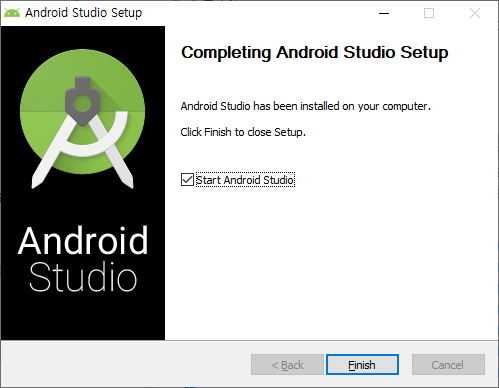
이로써 안드로이드 스튜디오 설치가 완료되었습니다. 저는 flutter framework를 설치하여 Dart 언어로 간단한 앱을 개발해보려고 합니다. 여러분도 각자의 개발 목적과 방향에 따라서 추가적인 세팅을 진행 후 앱 개발까지 성공하시기를 바랍니다.
'Android Flutter > AndroidStudio' 카테고리의 다른 글
| [Flutter]플러터 설치방법 (0) | 2023.03.04 |
|---|

댓글